DVDオーディオエクストラクタ:DVDからオーディオトラックを抽出する5つの効率的な方法
私は最近、オーディオをWAVファイルに抽出して携帯電話で再生できることを期待して、eBayでお気に入りの映画のDVDを手に入れました。誰かが私がこれを達成する方法を知っていますか?
-スティーブホフマンフォーラムからDVDビデオや映画を見ると、バックグラウンドミュージックやお気に入りのキャラクター間の会話に魅了されることがあります。この場合、DVDオーディオエクストラクタを使用して目的のオーディオトラックを抽出し、ポータブルデバイスに保存して簡単に再生できます。 DVDはほとんどのオーディオエクストラクタでサポートされていないMPEG-2形式でエンコードされているため、この記事を読んで、DVDオーディオエクストラクタのトップ5を学ぶ必要があります。
ガイドリスト
DVD ビデオから音声を抽出する最も簡単な方法 Windows/Mac 用のトップ 4 DVD オーディオ抽出ツール DVD オーディオ抽出ツールを使用したオーディオ トラックの取得に関する FAQDVD ビデオから音声を抽出する最も簡単な方法
DVD からオーディオを抽出する最良の方法は、DVD を直接的で簡単なオーディオ形式に変換することです。このように、AnyMP4 Video Converter を使用して、必要に応じて DVD を抽出し、任意のオーディオ形式に変換できます。また、オーディオ ファイルをトリミング、マージ、および調整するための多くの追加編集機能も提供します。
1. DVDファイル用のMPEG-2を含む、すべてのビデオ形式とエンコーダーをサポートします。
2. DVDから、MP3、FLAC、AAC、M4A、OGGなどの任意のオーディオ形式にオーディオを抽出します。
3. DVDから抽出されたオーディオの音量をトリミング、編集、調整できます。
4. DVDからオーディオのバッチをスムーズに変換および抽出するための、6倍高速な処理速度。
ステップ1。Video Converter を無料でダウンロードし、Windows/Mac で起動してください。 「リッパー」ボタンと「ディスクのロード」ボタンをクリックして、希望の DVD ビデオを選択します。必要なファイルをこの DVD オーディオ抽出ツールにプルしてリリースすることもできます。
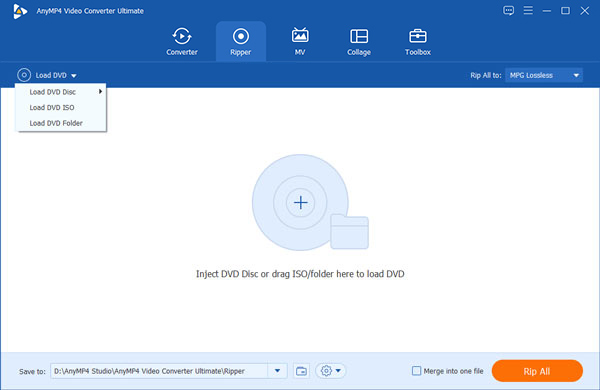
ステップ2。「すべてをリッピング」ボタンをクリックし、「オーディオ」リストを選択します。その後、オリジナルの AAC 形式、ロスレス FLAC 形式など、希望のオーディオ形式を自由に選択できます。
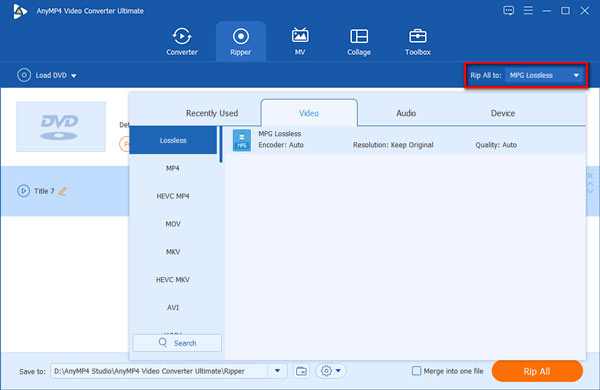
ステップ 3。メインインターフェイスに戻り、「編集」または「カット」ボタンをクリックして、DVD にエフェクトとフィルターを追加します。さらに、必要に応じてオーディオの音量を上げることもできます。
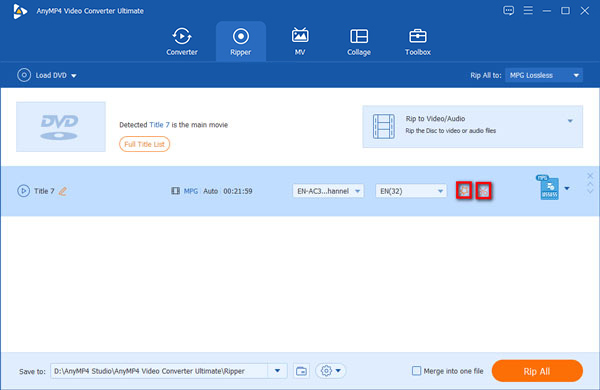
ステップ 4。すべての設定を保存した後、メイン インターフェイスで目的のストレージ パスを選択する必要があります。最後に、「すべて取り込む」ボタンをクリックして、DVD から抽出したオーディオを保存します。
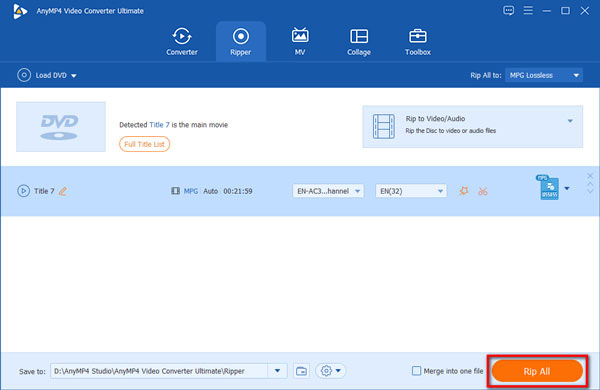
Windows/Mac 用のトップ 4 DVD オーディオ抽出ツール
ビデオ形式をオーディオに直接変換してDVDオーディオトラックを抽出するだけでなく、DVDオーディオリッパーを使用してDVDビデオからオーディオトラックを取得することもできます。以下に、使いやすい4つのDVDオーディオエクストラクタを示します。
| オペレーティングシステム | 価格 | サポートされている出力形式 | |
| DVDオーディオ抽出 | ウィンドウ、Mac、Linux | $38.5 | MP3、OGG、WAV、ALAC、FLAC |
| ImTooDVDからオーディオへのコンバーター | ウィンドウ、Mac | $29.95 | MP3、WMA、WAV、AAC、AC3、OGG、RA、およびSUN AU |
| DVDFabDVDリッパー | Windows | $54.9から開始 | FLAC、M4A、AAC、MP3 |
| WinXDVDリッパープラチナ | Windows、Mac | $59.95 | MP3、AAC、AC3 / DTS |
1.DVDオーディオエクストラクタ
名前が示すように、DVD Audio Extractorは、DVDディスクからオーディオトラックを抽出するために設計されたアプリです。ほぼすべての一般的なオーディオ形式から選択できるため、ポータブルデバイスまたはコンピューターでオーディオファイルを簡単に再生できます。
- 長所
- 使いやすいインターフェース。
- 30日間の無料トライアルを提供します。
- 短所
- オーディオトラックをトリミングするための編集ツールはありません。
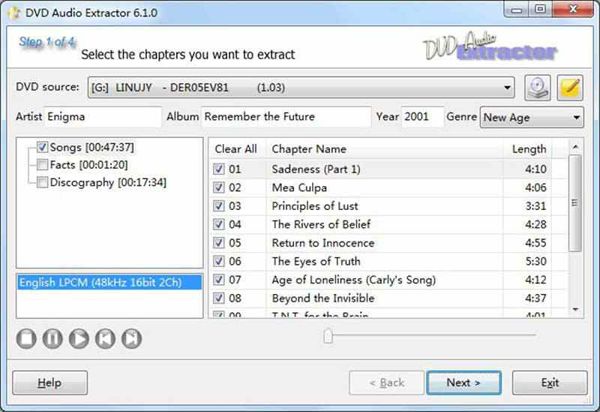
2. ImTooDVDからオーディオへのコンバーター
これは、簡単な手順でDVDビデオをオーディオ形式に変換することをサポートする強力なDVDオーディオエクストラクタです。ほとんどのオーディオ形式は、このDVDオーディオエクストラクタで利用できます。ただし、多くの追加の編集機能がないため、少し古くなっています。
- 長所
- エクスポートするオーディオ品質とチャンネルをカスタマイズできます。
- 短所
- さらに編集するための追加のツールはありません。
- ユーザーフレンドリーなインターフェースではありません。
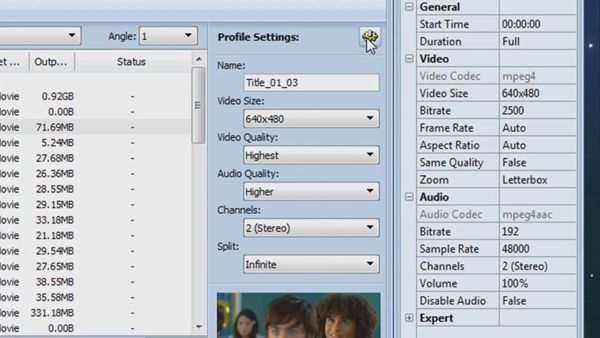
3. DVDFabDVDリッパー
これは、DVDディスクからオーディオファイルを抽出できる最高のDVDリッパーの1つです。さまざまな用途にエクスポートするためのFLAC、M4A、AAC、およびMP3形式を提供します。
- 長所
- 同時にファイルのバッチを処理します。
- 好きな出力設定広告をカスタマイズします。
- 短所
- シンプルで基本的な機能で比較的高価です。
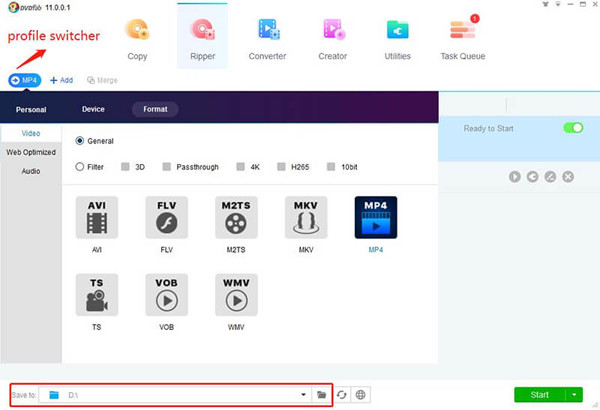
4. WinXDVDリッパープラチナ
WinX DVD Ripper Platinumは、使いやすいDVDオーディオエクストラクタでもあります。これを使用すると、コンピュータ上のDVDから任意のビデオまたはオーディオトラックを簡単に再生できます。
- 長所
- DVDからオーディオをすばやく抽出するGPUアクセラレーション。
- エクスポートする350を超えるメディア形式を提供します。
- 短所
- 無料トライアルの機能が制限されています。
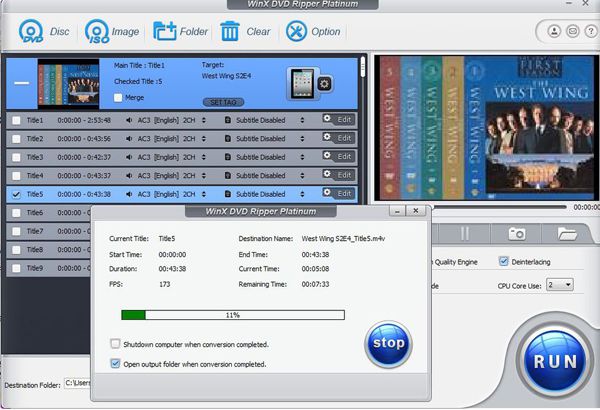

MP4、MOV、MKV、FLV など、すべてのデジタル ビデオからオーディオを抽出します。
MP3、AAC、AC3、FLAC などのすべての一般的な形式へのオーディオの抽出をサポートします。
ボリューム ブースター、オーディオ ディレイ、ボイス エンハンサーを使用してオーディオを編集し、最高のバックグラウンド ミュージックを作成します。
複数のオーディオ ファイルを好きなようにクリップ、マージ、およびミックスする機能をさらに提供します。
DVD オーディオ抽出ツールを使用したオーディオ トラックの取得に関する FAQ
-
1. VLCメディアプレーヤーを使用してDVDからオーディオトラックを抽出するにはどうすればよいですか?
VLC はビデオプレーヤーですが、DVD を任意のオーディオ形式に簡単に変換することもできます。 「ディスクを開く」ボタンをクリックして、目的の DVD ビデオを選択します。次に、「変換/保存」ボタンをクリックして、この DVD オーディオ抽出ツールを通じて目的のオーディオ形式にエクスポートします。
-
2. DVDオーディオエクストラクタを使用して音楽の一部を抽出することはできますか?
はい、できます。ほとんどのDVDオーディオリッパーはファイル全体の抽出のみをサポートしているため、エクスポートする前にオーディオトラックをカットできるVideoConverterを使用する必要があります。
-
3.電話で再生するには、DVDオーディオをどの形式に抽出する必要がありますか?
抽出したDVDオーディオを携帯電話で再生するには、DVDビデオをMP3オーディオ形式に変換することをお勧めします。それはあなたがあなたの携帯電話で互換性の問題なしでスムーズにオーディオファイルを再生するのを助けます。
結論
この記事では、DVDディスクから抽出された音楽をコンピューターや携帯電話で簡単に聴くためのベスト5のDVDオーディオエクストラクターを紹介しました。 DVDディスクをリッピングしてオーディオ形式にエクスポートするか、ビデオコンバーターを使用してDVDビデオをカスタマイズされた設定でオーディオファイルに変換するかを選択できます。ご不明な点がございましたら、お気軽にお問い合わせください。
